RemoteFX 重定向USB功能介绍:
用户应该能够使用任何工作中的设备。 RDP的有许多高级别的重定向,允许特定类型的设备用于远程会话,如:
1.轻松打印,允许用户在远程会话中打印到本地打印机
2.驱动器重定向,使用户能够访问一个远程会话的本地驱动器上的任何文件系统,包括USB驱动器
3.智能卡重定向,允许用户进行身份验证并在远程会议通过使用智能卡/电子令牌
4.即插即用设备重新导向,它允许用户访问PTP的数码相机,MTP音乐播放器,和POS的。在一个远程会话NET设备,等等
5.输入重定向,它允许键盘/鼠标在远程会话中使用
6.音频重定向,允许在远程会话记录和音频播放
7.端口重定向,允许串行和并行端口在远程会话中使用
然而,有许多设备是不受这些重定向支持的,如扫描仪,多功能打印机,摄像头等等。
RemoteFX USB重定向作为一个包罗万象的USB重定向技术!与RDP高级别的重定向相比,RemoteFX USB重定向提供了一些独特的优势,你将在下面看到。
RemoteFX USB重定向是为了补充高级别的RDP重定向,而不是取代它们。通过结合使用RDP高级别的USB设备重定向和RemoteFX重定向,你可以有更好的用户体验和解决方案。
那怎么实现呢?效果怎么样呢?我们来配置和体验下:
配置自定义 RDP 设置
1. 登录到 RDCB-SRV。
2. 打开远程桌面连接管理器
3. 展开 RD 虚拟化主机服务器
4. 右键单击 (个人虚拟机),然后单击 (属性)。
5. 单击 (自定义 RDP 设置)选项卡
6. 在 (自定义 RDP 设置)框中,输入 connection type:i:6,然后按 ENTER 键。
7. 在 (自定义 RDP 设置)框中,输入 usbdevicestoredirect:s:*,然后单击 OK(确定)。
每一个设备都需要使用一个特定的唯一的方法重定向
我们对于优化局域网之外,其余部分如同RemoteFX
其他设备也可以与 RemoteFX 中的 USB 重定向一起使用,但这些设备不受官方支持:
设备 | 支持状态 | 重定向方法 |
多功能打印机 | 支持 | USB 设备重定向 |
打印机 | 支持 | 轻松打印 |
扫描仪 | 支持 | USB 设备重定向 |
生物识别 | 在会话中受支持 登录期间不受支持 | USB 设备重定向 |
PTP 照相机 | 支持 | 即插即用设备重定向 |
网络摄像机 | 支持 | USB 设备重定向 |
音频(非 USB 合成设备) | 支持 | 音频重定向 |
CD 或 DVD 驱动器 | 支持读取操作 | 驱动器重定向 |
硬盘驱动器或 USB 闪存驱动器 | 支持 | 驱动器重定向 |
智能卡读卡器 | 支持 | 智能卡重定向 |
USB转串口 | 支持 | USB 设备重定向 |
USB 网络适配器(也包括一些个人数字助理) | 已阻止 | N/A |
USB 显示 | 已阻止 | N/A |
USB 键盘或鼠标 | 支持 | 输入重定向 |




 支付宝微信扫一扫,打赏作者吧~
支付宝微信扫一扫,打赏作者吧~